您可以在iPhone上内置的Voice Memos应用程序中记录有趣的演讲,演讲,想法等。 因此,您可以收听录音以轻松调出关键点。 只要确保有足够的存储空间并且电池处于良好状态即可。 以后,您可以在iPhone上录制语音备忘录,而没有时间限制。
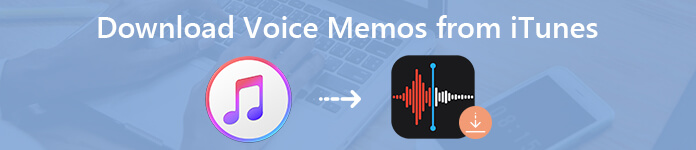
至于一些非常重要的录音文件,您可以将语音备忘录从iTunes复制到PC或Mac进行备份。 iTunes可用于备份和还原iPhone文件。 但是,iTunes不是您的最佳选择。 您知道iTunes会带来的副作用。 好吧,无论您是否已将语音备忘与iTunes同步,都可以在此处获得有用的信息。
第1部分:要删除语音备忘录吗? 修复语音备忘录无法在iTunes库中显示的问题
您可以通过同步从iTunes在计算机上下载语音备忘录。 但是,如果语音备忘录录音被错误地从iTunes资料库中删除,该怎么办? 首先,您需要检查其位置才能在iTunes中找到语音备忘录。
PC上的语音备忘录存储在哪里:
C:\ Users \ NAME \ Music \ iTunes \ iTunes Media \ Voice Memos
Mac上的语音备忘录存储在哪里:
/ Users / NAME /音乐/ iTunes / iTunes Media / Voice Memos
如果删除的iPhone语音备忘录消失,则需要检查以前的iTunes备份文件。 iTunes备份文件不可见。 幸运的是,您可以使用 Apeaksoft iPhone数据恢复 从iTunes备份中有选择地,安全地下载语音备忘录。 而且,您可以 从iPhone恢复语音备忘录 本身或iCloud备份。
iPhone数据恢复的主要功能
- 从iTunes备份中有选择地恢复语音备忘录,语音邮件,消息,WhatsApp,线路等。
- 从iOS设备或iCloud备份灵活恢复iOS文件。
- 恢复之前,请在iTunes中查看语音备忘录。
- 使用iTunes备份恢复iPhone前后,不会造成数据丢失。
- 支持所有流行的 iOS 设备和 iOS 版本,包括 iOS 17 和 iPhone 15 Pro Max。
如何恢复已删除或丢失的iTunes语音备忘录
单击左窗格中的“从iTunes备份文件中恢复”。 您的所有iTunes备份文件都会显示最新的备份日期和序列号。 选择最相关的iTunes备份,然后单击“开始扫描”继续。

第2部分:如何从iPhone将语音备忘录下载到您的计算机
Apeaksoft iPhone转移 能够将文件从iPhone传输到PC,Mac,iTunes或其他iOS设备。 由于传输速度快,您可以传输数小时的语音备忘录,而不会很快失去质量。 借助内置的音频管理器和铃声制作器,您可以组织和编辑iPhone语音备忘录以及 导出铃声 轻松。 将语音备忘录从iPhone传输到计算机而无需同步非常容易。
从iPhone传输软件中可以获得什么
- 传输语音备忘录,语音邮件,照片,音乐,视频,消息,联系人和更多文件。
- 将数据从iPhone传输到iPhone,从iPhone传输到PC / Mac,从PC / Mac传输到iPhone。
- 在iTunes和PC / Mac / iOS设备之间安全地移动数据。
- 导入音频以从iPhone语音备忘录,下载的歌曲等中制作铃声。
- 删除/重命名/创建/导出您的播放列表,编辑ID3信息并在媒体服务程序中预览内容。
如何在没有iTunes的情况下将语音备忘录从iPhone传输到计算机
点击左侧窗格中的“音乐”。 您可以在“音乐”类别中看到不同的文件夹。 单击“语音备忘”以访问iPhone上的所有语音备忘。 选择您要移动的语音备忘录。 然后,单击顶部工具栏上的“导出到”。

单击“导出到PC”,将语音备忘录从iPhone传输到没有iTunes的计算机。 您可以设置输出文件夹以保存所选的iPhone语音备忘录。 此外,您还可以选择“导出到iTunes”以将语音备忘从iPhone安全地获取到iTunes。
当您选择“导出到PC”,不要忘了 将语音备忘录转换为MP3 直接在大多数设备上打开。
当您选择“导出到iTunes”,可以 在iMovie中导入语音备忘录 通过iTunes。

总而言之,您可以使用Apeaksoft iPhone Data Recovery灵活地从iTunes备份中恢复语音备忘录。 该程序还允许用户从iCloud备份中恢复已删除或丢失的数据。 即使您已经删除了iPhone和计算机上的语音备忘录,仍然可以 没有iTunes恢复iPhone 或iCloud。 只要确保没有新文件存储在同一位置即可。
至于Apeaksoft iPhone Transfer,该程序可以为您提供帮助 从iPhone获得语音备忘 安全,快速。 不支持直接在iTunes备份中查看语音备忘录。 您需要运行iPhone Transfer来绕过iTunes和电话/计算机之间的限制。 无论选择哪种方法,都可以从iTunes成功下载语音备忘录。



 iPhone数据恢复
iPhone数据恢复 iOS系统恢复
iOS系统恢复 iOS数据备份和还原
iOS数据备份和还原 iOS录屏大师
iOS录屏大师 MobieTrans
MobieTrans iPhone转移
iPhone转移 iPhone橡皮擦
iPhone橡皮擦 WhatsApp转移
WhatsApp转移 iOS解锁
iOS解锁 免费HEIC转换器
免费HEIC转换器 iPhone 位置转换器
iPhone 位置转换器 Android数据恢复
Android数据恢复 损坏Android数据提取
损坏Android数据提取 Android数据备份和还原
Android数据备份和还原 手机转移
手机转移 数据恢复工具
数据恢复工具 蓝光播放器
蓝光播放器 Mac清洁卫士
Mac清洁卫士 DVD刻录
DVD刻录 PDF 转换
PDF 转换 Windows密码重置
Windows密码重置 手机镜
手机镜 视频转换器旗舰版
视频转换器旗舰版 视频编辑
视频编辑 屏幕录影大师
屏幕录影大师 PPT到视频转换器
PPT到视频转换器 幻灯片制作
幻灯片制作 免费视频转换器
免费视频转换器 免费屏幕录像机
免费屏幕录像机 免费HEIC转换器
免费HEIC转换器 免费视频压缩器
免费视频压缩器 免费的PDF压缩器
免费的PDF压缩器 免费音频转换器
免费音频转换器 免费录音机
免费录音机 免费视频木工
免费视频木工 免费图像压缩器
免费图像压缩器 免费背景橡皮擦
免费背景橡皮擦 免费图像升频器
免费图像升频器 免费水印去除剂
免费水印去除剂 iPhone屏幕锁
iPhone屏幕锁 拼图魔方
拼图魔方








